iPhone Notes應用 使您能夠創建清單,捕捉快速思考,勾畫想法等。 當您在不止一個Apple設備(例如iPhone,iPad,iPod或Mac)上使用Notes應用程序時,實際上,您可以將所有清單,快速思考,素描構想,繪圖以及所有Notes上的內容從一個Apple設備同步到另一台Apple設備。 這意味著無論您身在何處或需要它們,便可以隨時隨地隨身攜帶它們。 要將iPhone便箋同步到iPad,iPod或Mac,您可以使用iCloud來幫助您完成此操作。 此外,如果您使用的是Gmail或Exchange,還可以訪問筆記。
你也會喜歡閱讀: 在iPhone上查找和恢復已刪除的筆記.
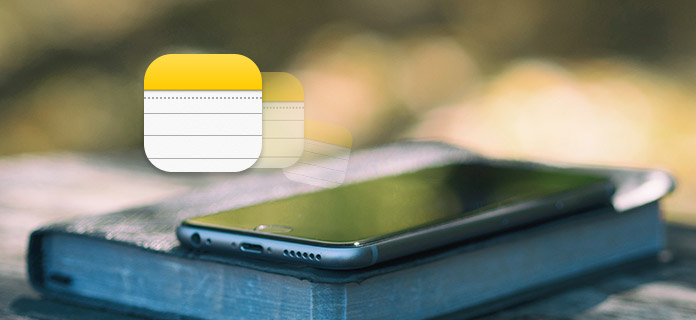
iCloud使您可以將所有筆記保存在所有Apple設備上的數據中。 只要使用相同的Apple ID登錄,您就可以從其他iPhone,iPad或Mac訪問和查看所有iPhone便箋。

1 啟動 設定 應用程序在你的iPhone上。
2 點擊[您的名字]>點擊 iCloud的。 輸入您的iCloud電子郵件和密碼,然後在出現提示時點按登錄。
3 切換筆記。 只要您登錄了相同的Apple ID,您就會從另一台Apple設備上看到iPhone便箋。
其他流行的服務也支持iPhone筆記同步,例如Google的Gmail或Microsoft的Exchange。 您可以導航到您的郵件帳戶,並為Gmail或Exchange打開iPhone便箋同步。
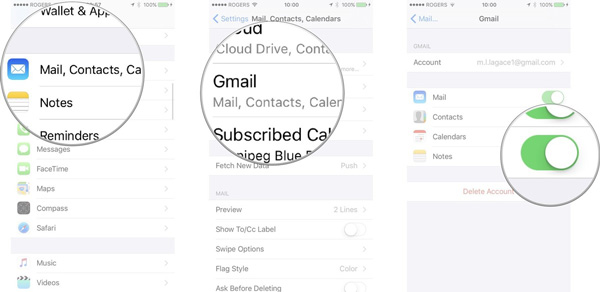
1 啟動 設定 應用程序從您的主屏幕。
2 敲打 郵件,通訊錄,日曆.
3 點擊您要啟用的帳戶(即Gmail,Exchange等)。
4 開啟筆記同步 在服務列表中。
筆記可以存儲在iPhone本地,也可以存儲在iCloud之類的在線帳戶中。 當您在多種設備中使用備忘時,可以按照以下簡單指南在備忘中切換帳戶。
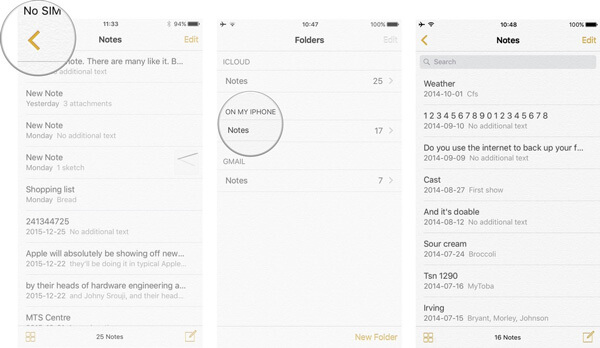
1 啟動 筆記應用 在iPhone的主屏幕上。
2 點擊 上一頁列表視圖屏幕右上角的圖標。
3 敲打 編輯 然後選擇要切換到其他帳戶(如Gmail或“在我的iphone上”)的備忘。
萬一您丟失了一些重要的iPhone筆記並想找回筆記。 然後FoneLab-最佳 iPhone數據恢復 強烈建議。 這個程序絕對是恢復iPhone的最佳選擇 檢索已刪除或丟失的iPhone筆記.
步驟 1 啟動iPhone Notes Recovery
下載,安裝並打開iPhone Data Recovery,以恢復iPhone筆記。 用USB電纜將iPhone連接到它。 選擇“從iOS設備恢復”模式。

步驟 2 掃描iPhone數據
單擊“開始掃描”以分析iPhone上的所有類型的數據。 掃描後,您可以在左側控件的類別中查看列表中的各種文件。

步驟 3 查找已刪除的iPhone便箋
單擊“註釋”選項,您可以從預覽窗口中檢查現有和已刪除的註釋。 將“僅顯示已刪除的項目”按鈕滑動到“開”,您可以檢查所有已刪除/丟失的筆記。

步驟 4 恢復已刪除的iPhone筆記
選擇您要恢復的筆記,然後單擊“恢復”按鈕以在計算機上恢復iPhone筆記。